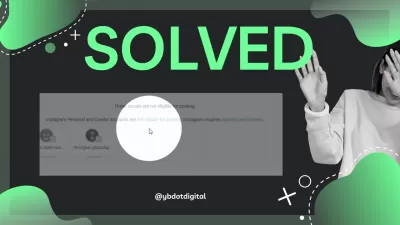Stürzen Sie Ihren Social-Media-Workflow: So automatisch nach Instagram mit DLVR.it und einem Geschäftskonto posten
- Warum zu einem Instagram -Geschäftskonto wechseln?
- Schritt 1: Wechseln Sie zu einem Instagram -Geschäftskonto
- Schritt 2: Verbinden Sie Ihre Facebook -Seite mit Ihrem Instagram -Geschäftskonto
- Schritt 3: Richten Sie DLVR.it auf, um automatisch zu Instagram zu posten
- Alternativen zu dlvr.it
- Later:
- Buffer:
- Hootsuite:
- Sprout Social:
- Planoly:
- Abschluss:
- Häufig Gestellte Fragen
In der heutigen schnelllebigen digitalen Landschaft kann das Management von Social-Media-Konten zeitaufwändig sein. Auto-Posting-Tools wie DLVR.it können dazu beitragen, Ihren Workflow zu optimieren, indem Sie Inhalte automatisch in Ihren Social-Media-Kanälen, einschließlich Instagram, veröffentlichen.
Instagram ermöglicht es jedoch nur Geschäftskonten, auf seine API für die Auto-Posting zuzugreifen. In diesem Blog -Beitrag führen wir Sie durch den Prozess der Verbindung Ihres Instagram -Geschäftskontos mit dlvr.it für automatische Posting.
Auf diese Weise wird das Verwalten von Ihre Instagram -Konten neue Höhen freischalten, um aus externen Diensten zu veröffentlichen, die die Programmierschnittstelle verwenden, um Inhalte in Ihrem Namen zu veröffentlichen.
Warum zu einem Instagram -Geschäftskonto wechseln?
Ein Instagram -Geschäftskonto bietet mehrere Vorteile gegenüber einem persönlichen oder Erstellungskonto, wie z. B.:
- Zugriff auf die API von Instagram für Auto-Posting über Drittanbieter-Tools wie Dlvr.it.
- Erkenntnisse und Analysen, um die Leistung Ihres Kontos zu verfolgen.
- Die Fähigkeit, Anzeigen auszuführen und Beiträge zu fördern.
- Ein professionell aussehendes Profil mit Kontaktinformationen und eine Call-to-Action-Schaltfläche.
Nachdem Sie nun die Vorteile eines Instagram-Geschäftskontos verstehen, lassen Sie uns in den Prozess der Verbindung mit DLVR.it für die automatische Posting eintauchen.
Schritt 1: Wechseln Sie zu einem Instagram -Geschäftskonto
- Öffnen Sie die Instagram -App und gehen Sie zu Ihrem Profil.
- Tippen Sie in der oberen rechten Ecke auf das Symbol mit drei Zeilen und tippen Sie dann auf Einstellungen.
- Tippen Sie auf Konto und wechseln Sie dann auf professionelles Konto.
- Wählen Sie Geschäft und befolgen Sie die Eingabeaufforderungen, um den Setup -Prozess abzuschließen.
Schritt 2: Verbinden Sie Ihre Facebook -Seite mit Ihrem Instagram -Geschäftskonto
- Gehen Sie in der Instagram -App zu Ihrem Profil.
- Tippen Sie auf 'Profil bearbeiten.'
- Scrollen Sie nach unten zu öffentlichen Geschäftsinformationen.
- Tippen Sie auf Seite und verbinden Sie Ihre Facebook -Seite. Wenn Sie keine Facebook -Seite haben, können Sie eine Facebook -Seite Eines von hier erstellen.
Schritt 3: Richten Sie DLVR.it auf, um automatisch zu Instagram zu posten
- Gehen Sie zu https: //dlvrit.com & Melden Sie sich an oder erstellen Sie ein Konto, wenn Sie keine haben.
- Wenn Sie sich angemeldet haben, klicken Sie in der oberen rechten Ecke auf +Route hinzufügen.
- Unter Quelle, klicken Sie auf +add und wählen Sie die Quelle Ihres Inhalts (RSS -Feed, Blog usw.).
- Unter Ziel, klicken Sie auf +addieren und wählen Sie Instagram aus der Liste.
- Befolgen Sie die Eingabeaufforderungen, Ihr Instagram -Geschäftskonto zu verbinden. Stellen Sie sicher, dass Sie mit der angeschlossenen Seite auf dem richtigen Facebook -Konto angemeldet sind.
- Füllen Sie den Setup -Prozess aus, indem Sie die Posting -Optionen und die Planung konfigurieren.
Alternativen zu dlvr.it
Es gibt mehrere Alternativen zu DLVR.it für die automatische Posting auf Instagram. Diese Tools bieten eine Vielzahl von Funktionen, wie z. B. Inhaltsplanung, Analyse und Postvorschau. Hier sind fünf beliebte Alternativen:
Later:
Später ist ein visueller Planer und Scheduler für Social -Media -Inhalte. Sie können Ihre Beiträge auf Instagram sowie andere Social-Media-Plattformen wie Facebook, Twitter und Pinterest planen, planen und automatisch veröffentlichen. Später bietet auch ein visueller Inhaltskalender, eine Medienbibliothek und eine Analyse.
Buffer:
Buffer ist ein Social -Media -Management -Tool, das Instagram, Facebook, Twitter, LinkedIn und Pinterest unterstützt. Sie können Beiträge planen und automatisch veröffentlichen, die Leistung analysieren und alle Ihre Konten an einem Ort verwalten. Buffer bietet eine einfache Benutzeroberfläche und eine Browser -Erweiterung für eine einfache Freigabe.
Hootsuite:
Hootsuite ist eine umfassende Plattform für Social Media Management, die Instagram, Facebook, Twitter, LinkedIn, YouTube und Pinterest unterstützt. Es bietet Inhaltsplanung, Analyse, Überwachung, Teamzusammenarbeit und eine breite Palette von App-Integrationen von Apps. Hootsuite bietet auch soziale Hörwerkzeuge und anpassbare Berichte.
Sprout Social:
Sprout Social ist eine All-in-One Social-Media-Management-Plattform, mit der Sie Inhalte auf Instagram, Facebook, Twitter, LinkedIn und Pinterest automatisch veröffentlichen können. Es verfügt über einen einheitlichen Posteingang für soziale Medien Engagement, Analyse und Überwachung sowie Tools für die Zusammenarbeit und Berichterstattung von Teams.
Planoly:
Planoly ist ein visueller Planer und Scheduler, der speziell für Instagram entwickelt wurde. Sie können inhaltlich automatisch posten, Geschichten planen und mehrere Konten verwalten. Planoly bietet auch ein Drag-and-Drop-Raster für eine einfache visuelle Planung, einen Inhaltskalender und eine Analyse.
Beachten Sie, dass Instagram Auto-Posting nur für Geschäftskonten verfügbar ist. Sie müssen daher auf ein Geschäftskonto wechseln, bevor Sie diese Tools verwenden. Überprüfen Sie außerdem immer die Richtlinien und Nutzungsbedingungen von Instagram, um sicherzustellen, dass Sie den Richtlinien für die automatische Postung einhalten.
Abschluss:
Indem Sie Ihr Instagram -Geschäftskonto mit DLVR.it verbinden, können Sie Ihren Beitragsprozess automatisieren und wertvolle Zeit sparen. Es ist jedoch wichtig, die Richtlinien von Instagram zu überprüfen, um sicherzustellen, dass Sie ihren Nutzungsbedingungen entsprechen, da die Arten von Inhalten, die automatisch postiert werden können, Einschränkungen gibt. Mit der richtigen Strategie können Sie Ihre Social -Media -Präsenz effektiv verwalten und die Online -Sichtbarkeit Ihrer Marke steigern.
Häufig Gestellte Fragen
- Warum kann ich nicht automatisch zu meinem persönlichen Instagram-Konto posten?
- Instagram ermöglicht es nur Geschäftskonten, über Drittanbieter auf seine API zuzugreifen, um automatisch zu postieren. Persönliche Konten haben diese Funktion nicht, da Instagram eine authentischere und organischere Benutzererfahrung in persönlichen Profilen beibehalten möchte.
- Wie wechsle ich von einem persönlichen Konto auf ein Geschäftskonto auf Instagram?
- Follow these steps to switch to an Instagram Business Account: 1 - Open the Instagram app and go to your profile. 2 - Tap the three lines icon in the top-right corner, then tap 'Settings.' 3 - Tap 'Account,' and then tap 'Switch to Professional Account.' 4 – Choose 'Business' and follow the prompts to complete the setup process.
- What are the benefits of switching to an Instagram Business Account?
- Switching to an Instagram Business Account offers several advantages, such as: Access to Instagram's API for auto-posting via third-party tools. Insights and analytics to track your account's performance. The ability to run ads and promote posts. A professional-looking profile with contact information and a call-to-action button.
- Kann ich ein Erstellungskonto für die automatische Posting auf Instagram verwenden?
- Nein, Instagram ermöglicht es nur Geschäftskonten, auf seine API für die Auto-Posting zuzugreifen. Erstellerkonten haben, obwohl sie für Influencer und Inhaltsersteller konzipiert sind, keinen Zugriff auf diese Funktion.
- Was sind einige beliebte Tools für die automatische Nachsorge auf Instagram?
- Some popular tools for auto-posting on Instagram include dlvr.it, Later, Buffer, Hootsuite, Sprout Social, and Planoly. These tools allow you to schedule and auto-publish content to your Instagram Business Account, as well as other social media platforms.
- Will I lose any data or followers if I switch to an Instagram Business Account?
- Nein, das Umschalten auf ein Geschäftskonto führt nicht zu einem Verlust von Daten, Followern oder Inhalten. Ihre vorhandenen Follower und Inhalte werden beibehalten und Ihr Profil wird mit zusätzlichen Funktionen exklusiv für Geschäftskonten aktualisiert.
- Kann ich auf ein persönliches Konto zurückkehren, wenn ich kein Geschäftskonto mehr möchte?
- Ja, Sie können jederzeit auf ein persönliches Konto wechseln, indem Sie diese Schritte ausführen: 1 - Öffnen Sie die Instagram -App und gehen Sie zu Ihrem Profil. 2 - Tippen Sie in der oberen rechten Ecke auf das Symbol Drei Zeilen und tippen Sie dann auf Einstellungen. 3 - Tippen Sie auf 'Konto', und tippen Sie dann auf 'Switch -Konto -Typ.' 4 - Wählen Sie 'Wechsel zu persönlichem Konto' und bestätigen Sie Ihre Entscheidung. Bitte beachten Sie, dass das Umschalten auf ein persönliches Konto den Zugriff auf Geschäftskontofunktionen wie automatisch posting, Erkenntnisse und die Möglichkeit, Anzeigen auszuführen, zu entfernen.

Yoann Bierling ist ein Professionell für Web Publishing & Digital Consulting, der sich durch Fachwissen und Innovationen in Technologien global auswirkt. Er leidenschaftlich für die Stärkung von Einzelpersonen und Organisationen, um im digitalen Zeitalter gedeihen zu können, ist ermächtig, um außergewöhnliche Ergebnisse zu erzielen und das Wachstum durch Bildungsinhalte zu fördern.